Als u meerdere cloudopslagaccounts heeft, kunt u met een gratis app voor Android genaamd Synchronize Ultimate synchroniseren tussen 35 verschillende cloudservices.
Als u meer dan één cloudopslagaccount heeft, is de kans groot dat u niet op elk account exact dezelfde bestanden hebt opgeslagen. Hoewel het goed is om u aan te melden voor meer dan één account, kan het wat moeite kosten om uw bestanden ertussen te beheren.
Een gratis app voor Android genaamd Synchroniseer Ultimate biedt een briljante aanpak van dit probleem. Hiermee kunt u synchroniseren met, van en tussen 35 verschillende cloudservices.
Ik heb bijvoorbeeld de app ingesteld om mijn Dropbox- en Google Drive-accounts op mijn Android-smartphone te synchroniseren. Dit is hoe het werkt.
Synchroniseer Ultimate voor Android
Stel in de app twee (of meer) clouddiensten in. Selecteer "Externe accounts" in de lijst.
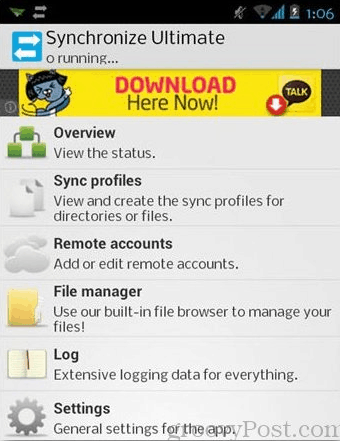
Kies de eerste cloudservice waarmee u wilt synchroniseren - in dit voorbeeld koos ik Dropbox.
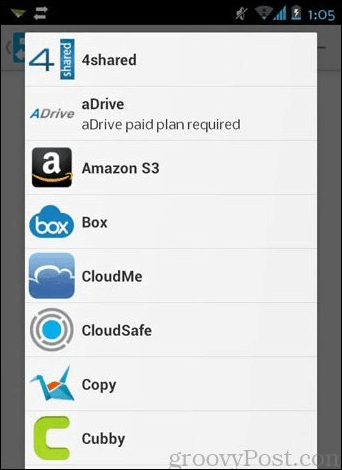
Geef op de volgende pagina het account een naam - dit kan van alles zijn, zolang het u helpt te onthouden welk account het is. Geef ook de map op die het bestand / de bestanden bevat die u wilt overzetten. Tik als u klaar bent op de knop Verbinden.
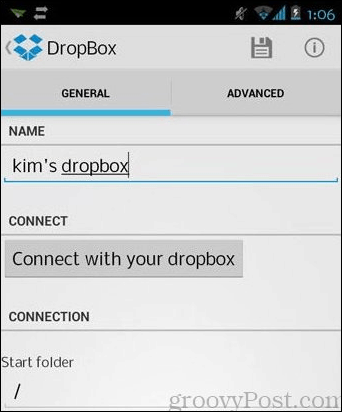
Volg de aanwijzingen om uw gebruikersnaam en wachtwoord in te voeren. Het vraagt ook toestemming om toegang te krijgen tot uw gegevens, dus u moet op "Toestaan" tikken.
Als je klaar bent, klik je op het pictogram Opslaan in de rechterbovenhoek.
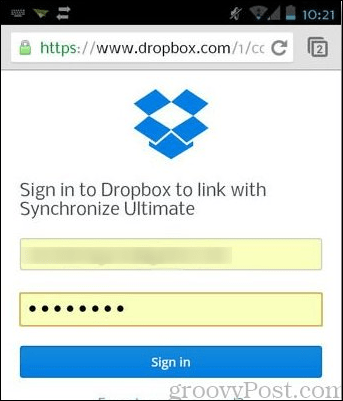
Voer dezelfde stappen hierboven uit om nog een extern account toe te voegen.
Nadat u alle externe accounts heeft toegevoegd, is het tijd om een profiel toe te voegen.
Ga terug naar het hoofdmenu van de app en selecteer 'Profielen synchroniseren'.
Tik op het plusteken in de rechterbovenhoek. Geef het profiel nogmaals een naam.
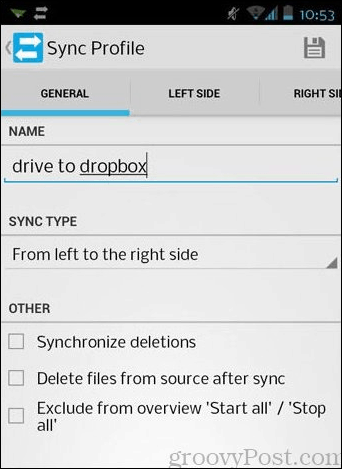
Selecteer onder "Type synchronisatie" hoe u wilt dat de synchronisatie plaatsvindt. In het onderstaande voorbeeld betekent 'van links naar rechts' dat het een eenrichtingsoverdracht van de ene bron naar de andere wordt.
Onder de sectie "Overige" kunt u meer opties toevoegen, zoals het synchroniseren van verwijderingen en het verwijderen van de bronbestanden zodra ze zijn gesynchroniseerd.
Vervolgens moet u de accounts voor de linker- en rechterkant selecteren. Tik hiervoor op de tabbladen "Links" en "Rechts".

Als je klaar bent, tik je op het tabblad "Start / Stop" en tik je op het plusteken om een regel toe te voegen.
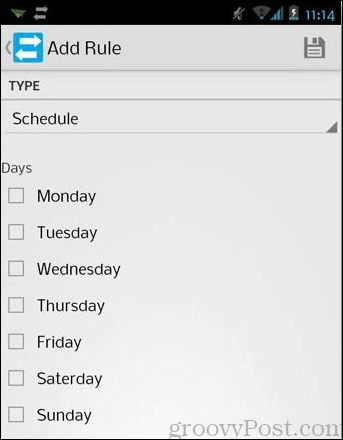
Selecteer een methode voor hoe en wanneer u de synchronisatie wilt starten of stoppen. Er zijn veel manieren en combinaties, dus voel je vrij om enkele ervan te verkennen.
In het onderstaande voorbeeld heb ik ervoor gekozen om synchronisatie op een specifieke dag in te plannen.
Klik nogmaals op de knop Opslaan bovenaan en zie hoe de magie gebeurt.
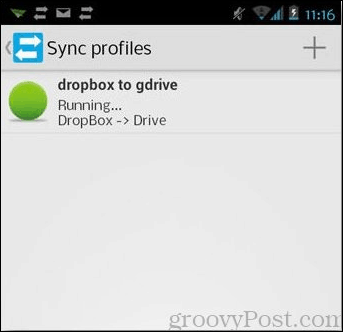
Gewoon een kanttekening: het is ideaal om een goede hoeveelheid batterijlading te hebben voordat je deze app op je Android-apparaat gebruikt. Omdat de belangrijkste functie ervan is om te synchroniseren, kan het de batterij leegmaken.
Deze app is de eerste in zijn soort die ik tot nu toe heb gezien voor Android en heeft veel belofte voor power-syncers die een unieke oplossing willen voor hun multi-synchronisatieproblemen.
Als u vergelijkbaar beheer van cloudservices op uw pc wilt, bekijk dan ons artikel: Beheer meerdere cloudaccounts met MultCloud.
